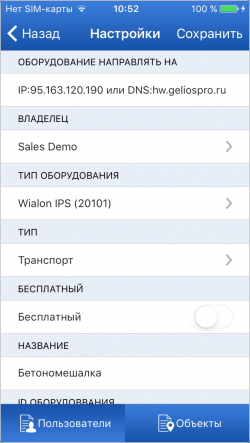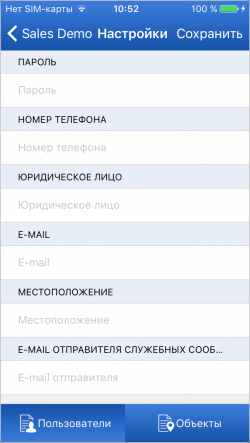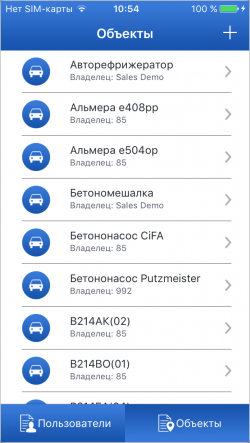Содержание
Инструкция для iOS
Авторизация
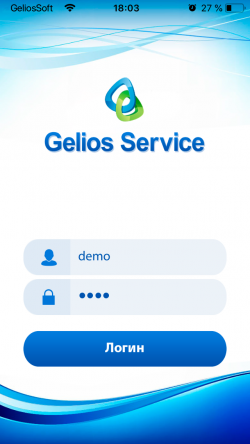
Для авторизации в мобильном приложении необходимо ввести Логин и Пароль учетной записи пользователя Gelios Hosting с правами администратора в соответствующие поля ввода и нажать на кнопку Войти.
В случае ошибки авторизации:
- проверьте интернет-соединение;
- убедитесь в том, что вы обладаете правами администратора;
- обратитесь в службу техподдержки support@geliossoft.ru
Пользователи
Раздел Пользователи предназначен для управления дочерними учетным записями пользователей, а также для создания и редактирования учетных записей пользователей. Экран представляет собой список учетных записей с указанием подконтрольных учетных записей пользователей, если таковые имеются, а также с указанием текущего баланса учетных записей. Для получения списка нижестоящих учетных записей нажмите на иконку ![]() .Чтобы перейти в меню учетной записи нажмите на имя учетной записи или на иконку
.Чтобы перейти в меню учетной записи нажмите на имя учетной записи или на иконку ![]() .
.
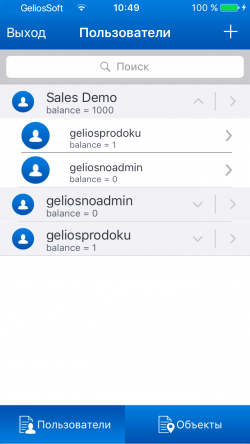
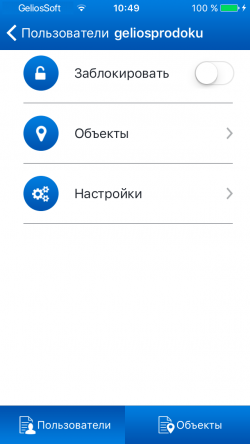
Условные обозначения:
 - создать новую учетную запись (пользователя).
- создать новую учетную запись (пользователя).
Меню пользователя содержит возможности:
- Блокировка пользователя;
- Переход к списку объектов, принадлежащих пользователю;
- Настройки учетной записи.
Создание пользователя
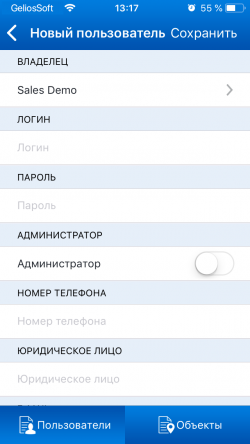
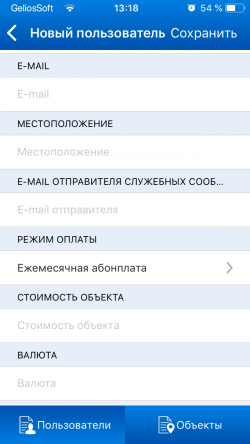
Для создания нового пользователя необходимо заполнить следующие поля:
- Владелец - выбирается родитель создаваемого пользователя;
- Логин - наименование учетной записи;
- Пароль - указывается пароль от учетной записи;
- Администратор - переключатель, отвечающий за предоставление пользователю прав администратора;
- Номер телефона - контактный номер телефона пользователя;
- Юридическое лицо - указывается наименование юридического лица, за которым закреплена создаваемая учетная запись;
- e-mail - электронный почтовый адрес создаваемого пользователя;
- Местоположение - физический адрес создаваемого пользователя;
- e-mail отправителя служебных сообщений - электронный почтовый адрес, с которого будут отсылаться служебные письма;
- Режим оплаты - способ, по которому осуществляется оплата за использование объектов;
- Стоимость - указывается стоимость 1 единицы (объекта);
- Валюта - в какой валюте осуществляется оплата за объекты.
Блокировка пользователя
При переключении переключателя в активный режим, выбранный пользователь блокируется. Это проявляется в том, что он не сможет осуществить вход в систему мониторинга, а его текущие сессии будут прерваны. Внимание! Блокируя учетную запись, блокируются все учетные записи, являющиеся дочерними к заблокированному пользователю.
Объекты пользователя
В списке объектов пользователя отображаются только те объекты, для которых данный пользователь является владельцем. Для перехода в меню объекта пользователя нажмите на название объекта.
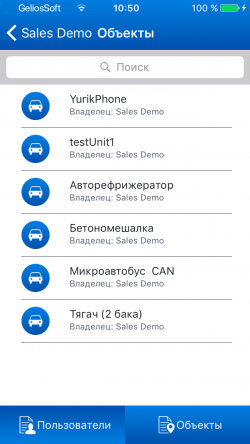
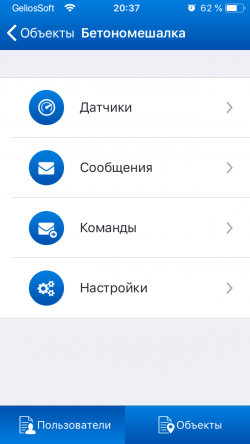
Датчики
Вкладка Датчики предназначена для получения списка доступных датчиков, а также для создания, редактирования и удаления датчиков. Настройка датчика осуществляется аналогично настройке в панели администратора.
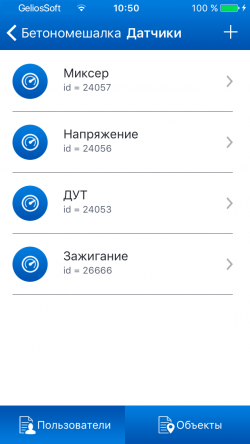
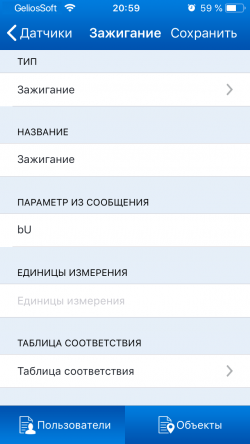
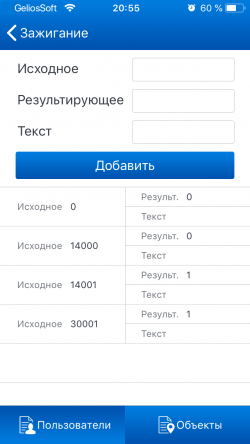
Условные обозначения:
 - добавление нового датчика.
- добавление нового датчика.
Сообщения
Вкладка Сообщения предназначена для получения списка сообщений с отражением полной информации из каждого сообщения. По умолчанию выводится список сообщений за один час. Нажмите на Фильтр для редактирования интервала времени, а также для указания информации, которую необходимо выводить из сообщения. По умолчанию выводится вся доступная информация.
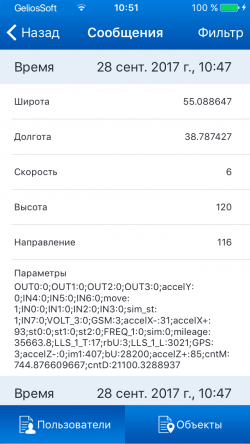
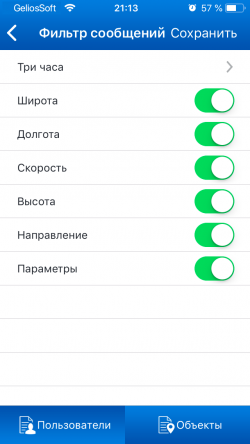
Команды
Вкладка Команды предназначения для отправки команды на объект, получения истории отправки команды, а также для создания, редактирования и удаления шаблонов команд.
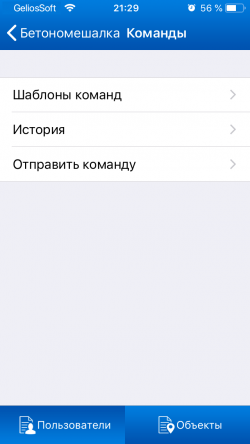
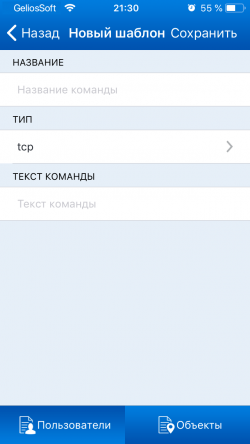
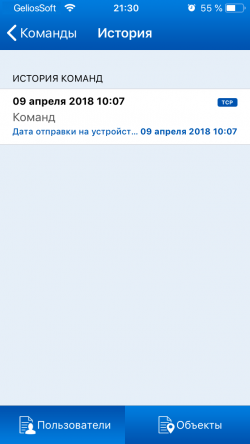
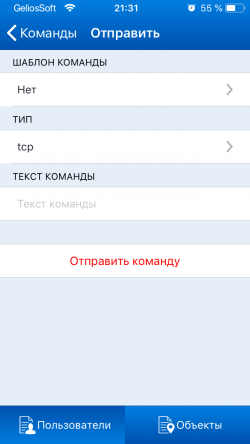
Настройки объекта
Настройки предоставляют доступ к редактированию основных параметров объекта, а также к удалению объекта.
К ним относятся:
- Оборудование направлять на - строка информирует о том, какой IP-адрес или DNS необходимо использовать для подключения устройства;
- Владелец - устанавливается владелец объекта;
- Тип оборудования - указывается протокол, по которому устройство общается с сервером. В скобках указан порт подключения (вводится в устройство);
- Тип - тип объекта: стационарный, авто;
- Имя - указывается имя объекта;
- ID оборудования - указывается уникальный номер устройства, которым является IMEI или серийный номер (как правило);
- Максимальная скорость - указывается, с какой максимальной скоростью допустимо движение объекта;
- Телефон - номер телефона устройства;
- Дополнительный телефон - дополнительный номер телефона.
Настройки пользователя
Данная опция предназначена для редактирования данных учетной записи.
- Пароль - поле позволяет менять пароль учетной записи. Внимание! Подтверждение смены пароля или уведомление на почту о смене не приходят. Заполняя данное поле, пользователь меняет пароль без возможности возврата к старому и подтверждения текущим паролем;
- Номер телефона - номер телефона владельца учетной записи;
- Юридическое лицо - наименование юридического лица, которому принадлежит данная учетная запись (при наличии такового);
- e-mail - электронный почтовый адрес владельца учетной записи;
- Местоположение - адрес владельца учетной записи;
- e-mail отправителя служебных сообщений - электронный почтовый адрес, с которого будут отсылаться служебные письма.
Объекты
Раздел Объекты предназначен для работы со всеми объектами дочерних учетных записей. Также в данном разделе доступно добавление нового объекта.
Условные обозначения:
 - добавление нового объекта.
- добавление нового объекта.
Для перехода в меню объекта нажмите на название объекта. Подробное описание работы с объектами описано выше
Создание объекта
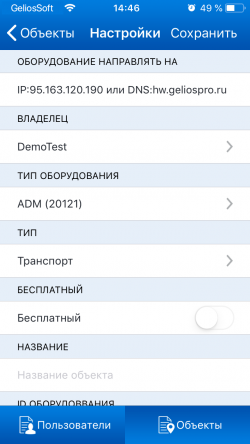
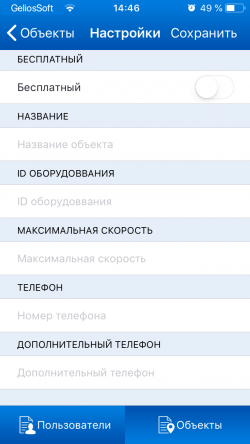
Для добавления нового объекта необходимо:
Оборудование направлять на - строка информирует о том, какой IP-адрес или DNS необходимо использовать для подключения устройства;
- Владелец - устанавливается владелец объекта;
- Тип оборудования - указывается протокол, по которому устройство общается с сервером. В скобках указан порт подключения (вводится в устройство);
- Тип - тип объекта: стационарный, авто;
- Имя - указывается имя объекта;
- ID оборудования - указывается уникальный номер устройства, которым является IMEI или серийный номер (как правило);
- Максимальная скорость - указывается, с какой максимальной скоростью допустимо движение объекта;
- Телефон - номер телефона устройства;
- Дополнительный телефон - дополнительный номер телефона.